Як увімкнути доступ до камери в Instagram (Android та iOS)

Щоб увімкнути доступ до камери в Instagram для Android, перейдіть до Налаштування > Програми > Instagram > Дозволи. На iOS відкрийте Налаштування > Instagram.
Технологія Face ID від Apple, мабуть, найкраща функція біометричної автентифікації, доступна на даний момент. Але навіть Face ID може почати поводитися дивно і перестати розпізнавати обличчя власника. Ось чому замість миттєвого розблокування ваш iPhone може зустріти вас повідомленням «Face ID не працює, перемістіть iPhone нижче» .
Ось чому ми спробуємо дослідити, чому ваш iPhone не може зареєструвати ваше власне обличчя, змушуючи вас надокучливо вводити пароль знову і знову. Існує два сценарії, за яких Face ID не розпізнає ваше обличчя. Там або помилка, або ви просто виглядаєте по-іншому, і ваше обличчя не виглядає як обличчя на камері TrueDepth вашого iPhone (читайте: ви в масці).
Отже, почнемо.
Отримали повідомлення «Face ID не працює, перемістіть iPhone нижче»? Спробуйте ці виправлення
Якщо з’являється повідомлення «Face ID не працює, перемістіть iPhone нижче» , ви можете спробувати деякі з наведених нижче рішень.
1. Перезавантажте iPhone
Вірте чи ні, але найкращим вирішенням проблем з ідентифікатором обличчя є просто перезавантаження iPhone. Яким би загальним не було це «обхідне рішення», багато користувачів підтвердили на форумах , що просте перезавантаження вирішує більшість проблем, пов’язаних з ідентифікатором обличчя.
Щоб перезавантажити iPhone, одночасно натисніть і утримуйте бічну кнопку + кнопку зменшення гучності , доки не з’явиться повзунок «Вимкнути» . Просто перетягніть повзунок праворуч, і ваш iPhone вимкнеться. Знову увімкніть iPhone і перевірте, чи працює Face ID без проблем.
2. Перевірте наявність оновлень
Apple постійно вдосконалює Face ID за допомогою нових оновлень iOS. Останньою великою зміною стало налаштування Face ID для роботи з масками. Покращення, яке давно назріло, якщо ви запитаєте мене, але краще пізно, ніж ніколи. З іншого боку, оновлення iOS також можуть зіпсувати різні функції iPhone, зокрема Face ID. І здебільшого єдине, що ви можете зробити з цим, це дочекатися, поки Apple випустить нове оновлення, яке в кінцевому підсумку вирішить наявну проблему.
Ось чому важливо завжди оновлювати свій iPhone. Якщо попереднє оновлення iOS викликало проблему з Face ID, наступне, ймовірно, впорається з нею. Щоб перевірити наявність оновлень, перейдіть до Налаштування > Загальні > Оновлення програмного забезпечення . Якщо нове оновлення доступне, інсталюйте його та перевірте, чи проблема не зникає.
3. Створіть альтернативний зовнішній вигляд
Якщо ви все ще не можете використовувати Face ID без будь-яких перешкод, спробуйте створити альтернативний вигляд. Ось весь процес створення альтернативного вигляду:
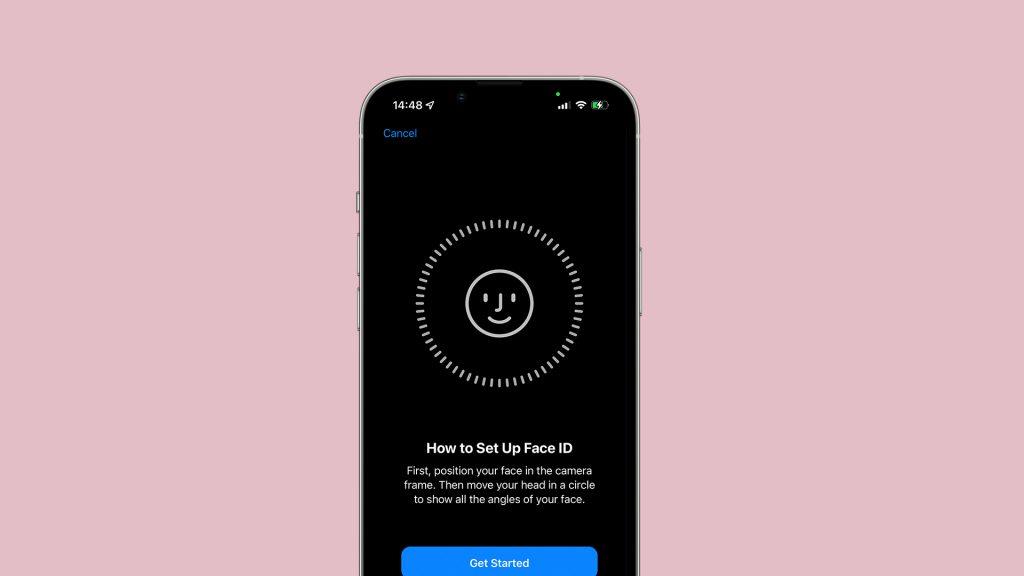
4. Використовуйте Face ID з маскою
Apple ввела зміни в Face ID для роботи з масками для обличчя, але це не працює з коробки, оскільки спочатку потрібно налаштувати свій зовнішній вигляд за допомогою маски. Отже, якщо у вас виникли проблеми з використанням Face ID із увімкненою маскою, ось як це правильно налаштувати:
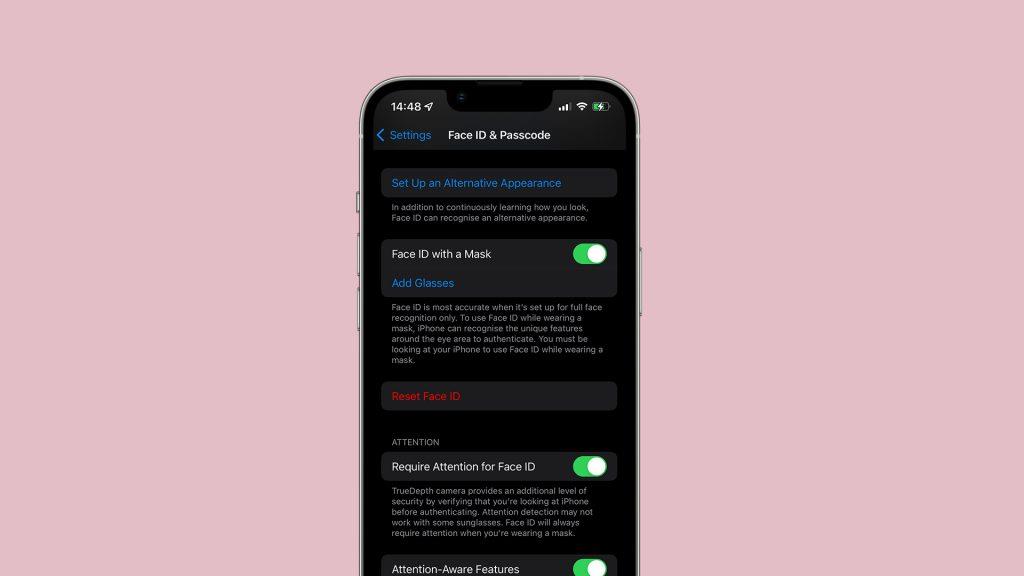
5. Скиньте налаштування
Якщо нічого не допоможе, я можу лише запропонувати скинути налаштування . Якщо ви підозрюєте, що з Face ID щось не так, але ви не можете ні на що торкнутися пальцем, скидання налаштувань, ймовірно, усуне проблему, але також і всі інші налаштування.
Однак майте на увазі, що це призведе до скидання всіх ваших налаштувань до значень за замовчуванням, і вам доведеться налаштовувати все з нуля. Крім того, це може не вирішити проблему ідентифікації обличчя, що ще більше розчарує вас.
Але якщо ви бажаєте спробувати, ось як скинути налаштування на своєму iPhone:
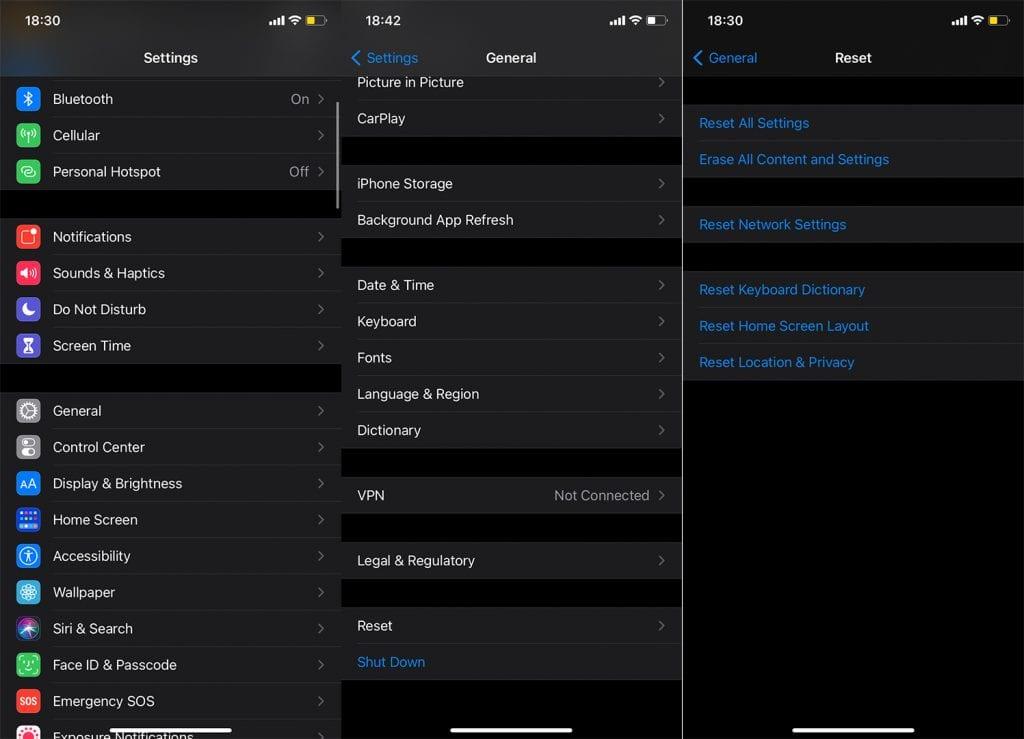
Це приблизно все. Як ви бачите, якщо ваша проблема з ідентифікатором обличчя пов’язана з носінням маски, є простий вихід. Якщо ні, вам доведеться покладатися на оновлення та зовнішні фактори.
Якщо ви хочете продовжити обговорення цього питання, а також знайти більше подібних статей, обов’язково підписуйтеся на нас у Facebook і .
Щоб увімкнути доступ до камери в Instagram для Android, перейдіть до Налаштування > Програми > Instagram > Дозволи. На iOS відкрийте Налаштування > Instagram.
Якщо піктограми головного екрана на вашому Android сірі, перевірте Digital Wellbeing, видаліть непрацюючі ярлики або зачекайте, поки вони встановляться з Play Store.
Якщо функція «Додати на головний екран» не працює на Android, перевірте налаштування домашнього компонування, скиньте програму, або очистіть локальні дані. Справжні рішення для вирішення проблеми.
Що робити, якщо YouTube показує білий екран на Android? Перевірте мережу, очистіть дані, перевстановіть програму або синхронізуйте дату й час.
Якщо ви хочете, щоб контакти дзвонили без звуку на вашому Android, просто налаштуйте винятки режиму «Не турбувати» для вибраних контактів. Деталі в статті.
Якщо ваші програми для Android раптово закриваються, не дивіться далі. Тут ми покажемо вам, як це виправити за кілька простих кроків.
Якщо сповіщення голосової пошти не зникає на Android, очистіть локальні дані, видаліть оновлення програми або перевірте налаштування сповіщень.
Якщо клавіатура Android не відображається, обов’язково скиньте програму, очистивши локальні дані, видаліть її оновлення або вимкніть жести.
Якщо ви не можете відкрити вкладення електронної пошти на Android, завантажте вкладення та програми, які можуть його відкрити, і повторіть спробу. Також скиньте Gmail або скористайтеся ПК.
Якщо ви отримуєте помилку «Проблема із завантаженням віджета» на Android, радимо видалити та знову додати віджет, перевірити дозволи або очистити кеш.








